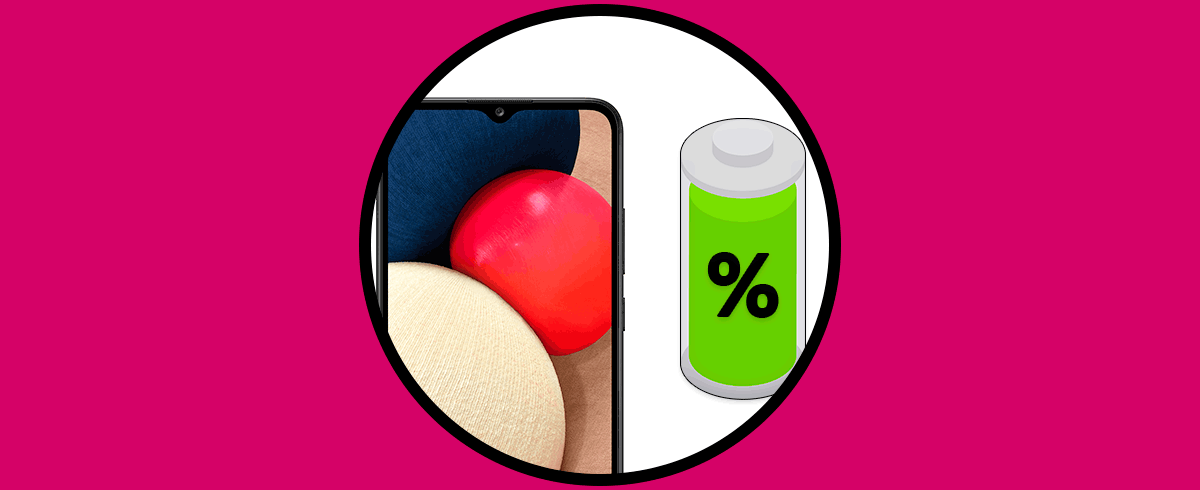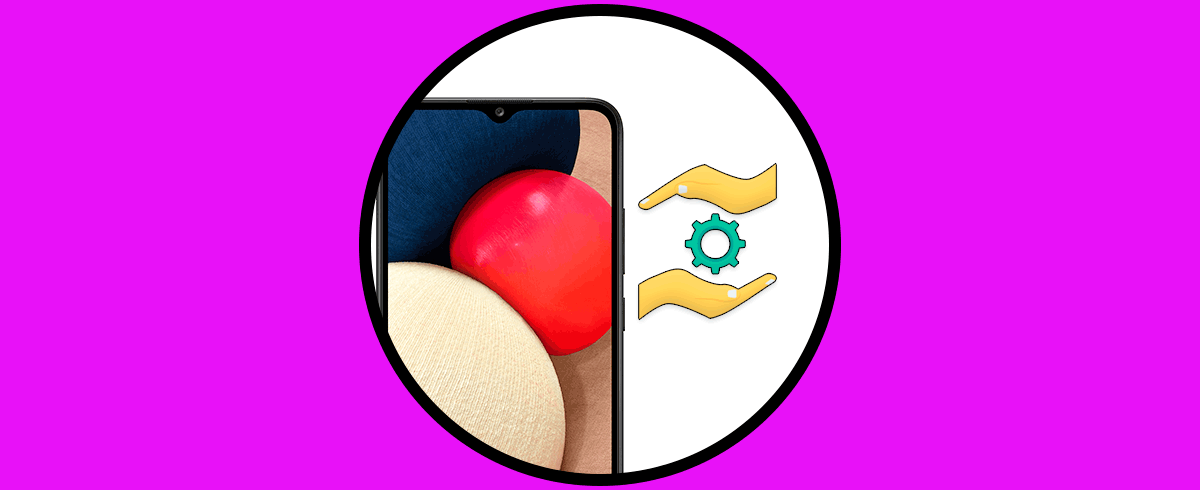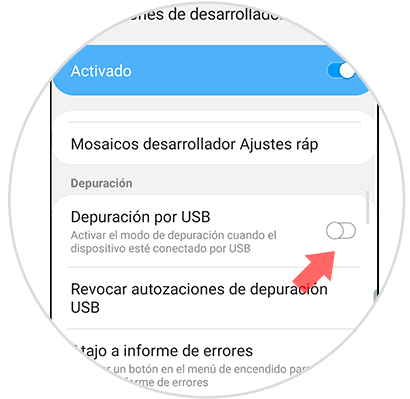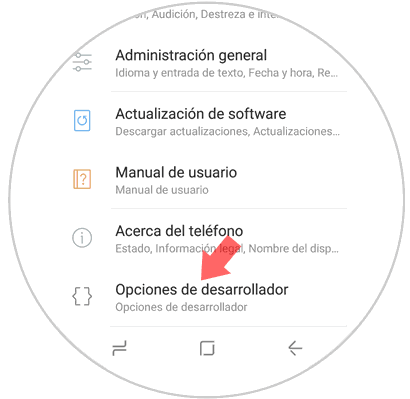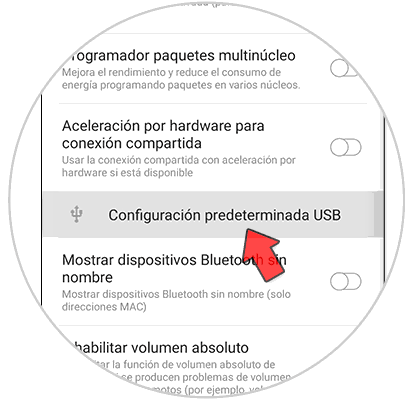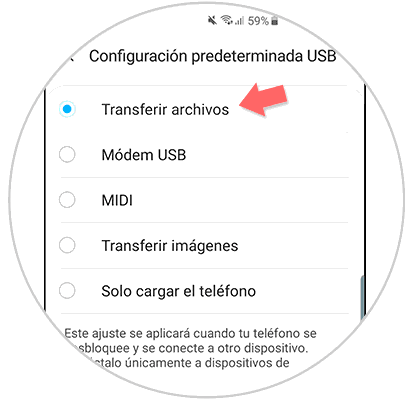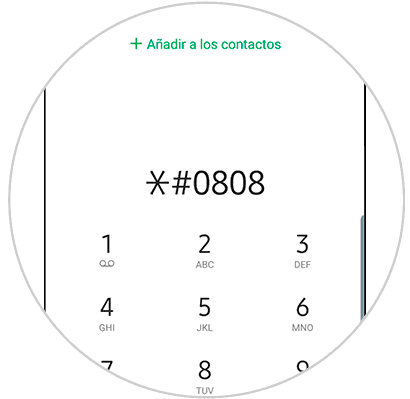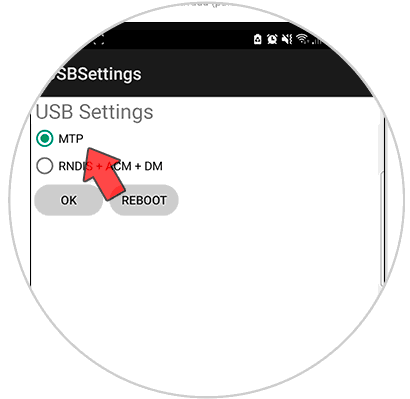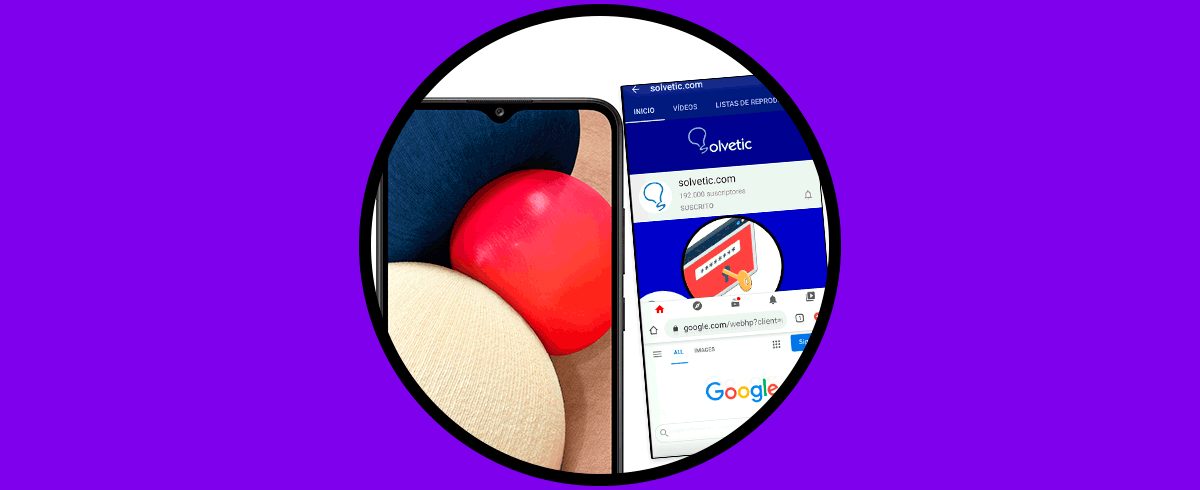En alguna ocasión es posible que queramos conectar nuestros Samsung Galaxy A02, A02s y A12 al ordenador pero nos encontremos con que no nos reconoce el teléfono o el Samsung Galaxy A02, A02s y A12 no conecta y solo carga. Si queremos acceder al contenido del Samsung Galaxy A02, A02s y A12 y gestionar los datos, necesitaremos que se reconozca como una unidad de almacenamiento a la que poder acceder. No siempre vale con conectar nuestro Samsung Galaxy A02, A02s y A12 al USB y al PC y podemos encontrar problemas, por eso te recomendamos antes que:
- Verifiques que está bien conectado con el cable original el móvil al PC. Usa otro cable para probar.
- Intenta conectar tu Samsung Galaxy A02, A02s y A12 en otro PC
- Comprueba que el puerto USB del PC funciona bien y conecta en otro si es necesario.
- Reinicia el teléfono antes de seguir el proceso de este tutorial
1. Activar el modo desarrollador y la depuración USB en Samsung Galaxy A02, A02s y A12
Lo primero que haremos será activar las Opciones de desarrollador en nuestro Samsung Galaxy A02, A02s y A12:
Una vez ya hemos activado estas opciones, podemos entrar dentro y activar la Depuración USB.
Si el problema de USB continúa podemos probar las siguientes acciones en los Samsung Galaxy A02, A02s y A12.
2. Activar MTP USB Samsung Galaxy A02, A02s y A12
Lo primero que haremos será ir a “Ajustes” y después pulsaremos en las “Opciones de desarrollador”.
Ahora tienes que pulsar sobre la la opción de “Configuración predeterminada USB”.
Aquí debes activar la opción de “Transferir archivos”.
Para asegurarnos de que está opción funciona vamos al icono de teléfono y en el modo teclado pon el siguiente código:
*#0808#
En esta nueva ventana pulsa en “MTP”. Pulsa en OK para guardar los cambios y si es necesarios pulsa en “Reboot” y el teléfono se reiniciará. Cuando acabes , conecta tu Galaxy A02, A02s y A12 con el cable original al PC y se debería solucionar el problema.
De esta forma podremos solucionar que mi Samsung Galaxy A02, A02s y A12 no reconoce USB y no podemos conectarlo al PC.